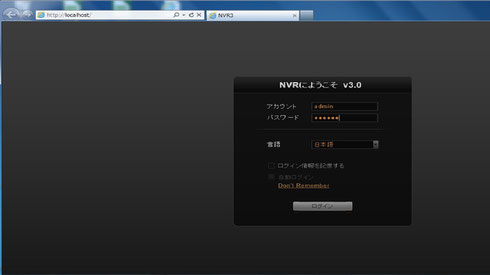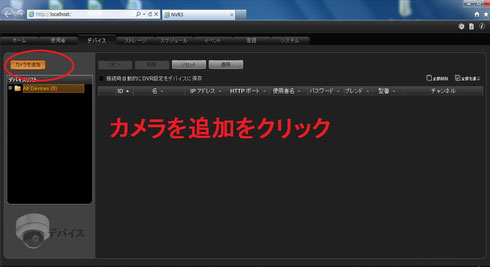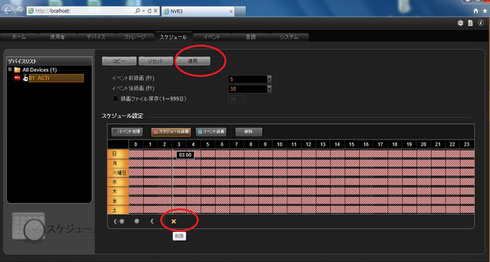ケース2 店舗内(家の中)でパソコンに録画したい
1.機器接続、ケース1を完了させます
2.PCにNVR3をインストール
パソコンにACTiの無料録画ソフトNVR3をダウンロードしてインストール
します。
インストール方法については下記を参照下さい。
「クイックインストールガイド」「簡易ユーザーマニュアル」
NVR3の特徴はこちらのページ
3.NVR3を起動
「NVR3クイックインストールガイド」を利用してインストールが完了後
1.IE(インターネットエクスプローラー)を起動して、アドレス欄に
「localhost」と入力してEnterキー
2.上記画面が開き、Languageで「日本語」を選択
3.下画面になりますのでアカウントに「admin」パスワードに
「123456」を入力してログインをクリックします。
起動後、セットアップページ画面になりますが最後まで「次へ」をクリックして「完了」をクリックします。設定は後ほど変更することが可能です。
メイン画面では右側の設定アイコンをクリックします
デバイスを選択してカメラを登録します。
左上のカメラ追加をクリック。
ポップアップ画面の「検索デバイス」を選びます。
カメラの横にチェックを入れて、適用をクリックします。
録画している状態になりますので録画状態を切りたい場合は、上の
スケジュールをクリックして、左のカメラをクリックします。
赤・斜線は全録画の状態ですので下の「X(削除)」を押して上の
「適用」をクリックします。すると下記の画面になります。
右側のライブボタンをクリックしてメイン画面を開きます。
カメラは左リストから選択してドラッグ&ドロップでメイン画面の方に
持っていきます。
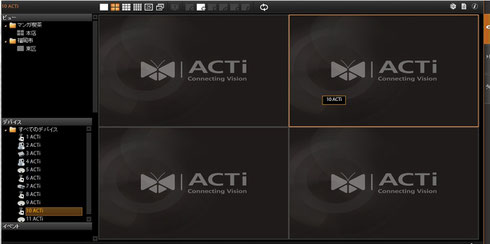
設定の変更等の詳細についてはクイックユーザーマニュアルもご覧下さい。
全録画、動作検知録画等ご利用者様の状況に合わせて設定下さい。

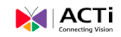 ACTi専門店 正規代理店
ACTi専門店 正規代理店